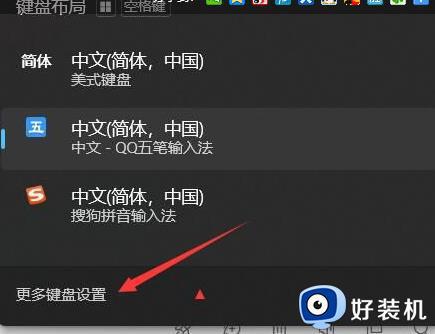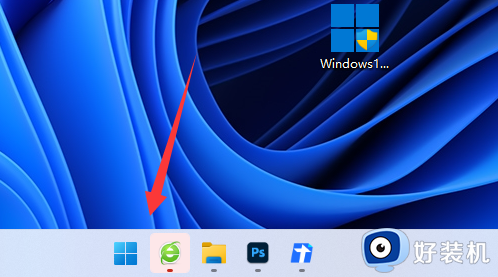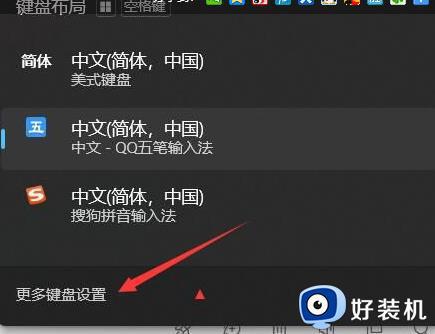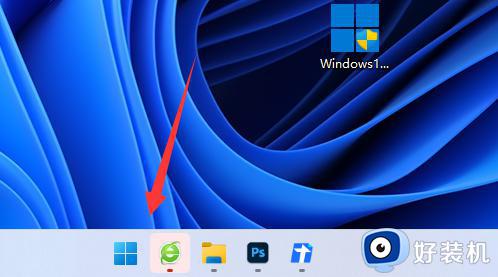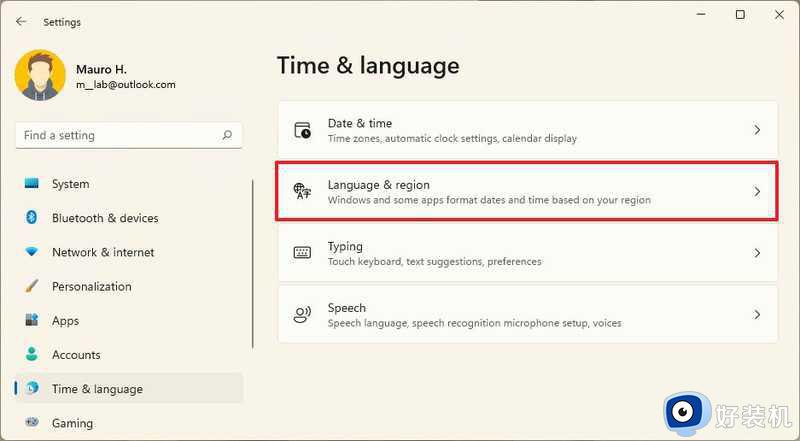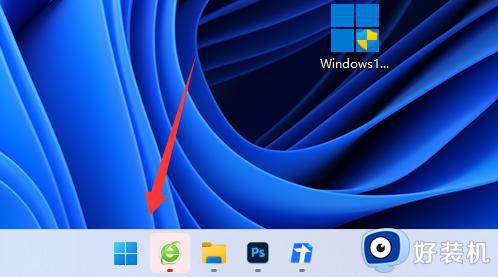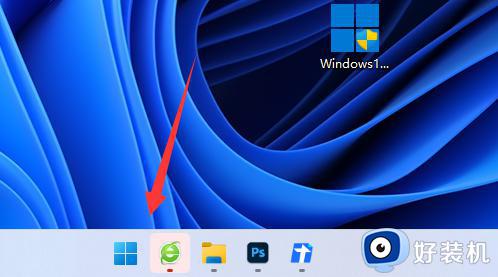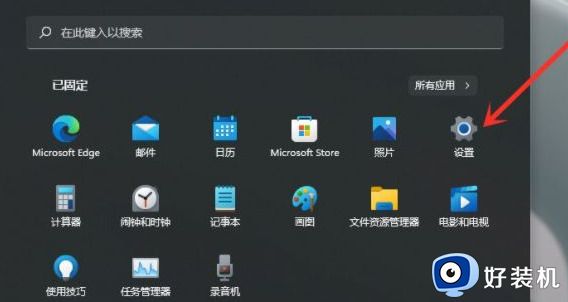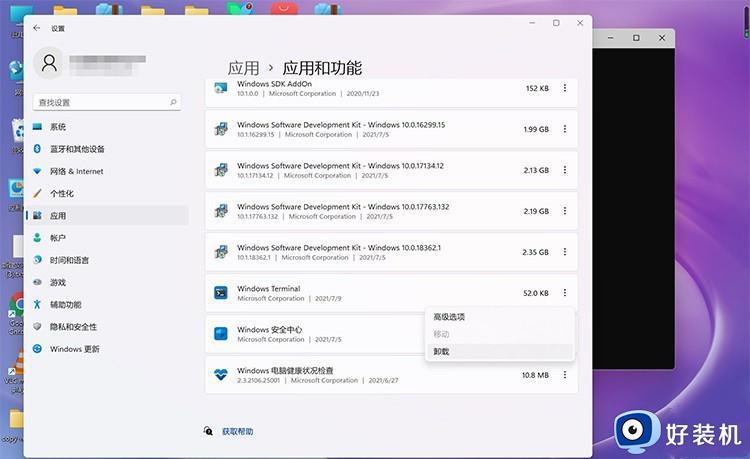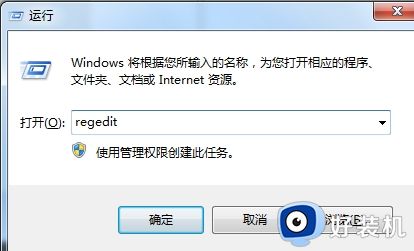windows11美式键盘怎么删除 win11如何删除美式键盘
时间:2024-03-28 11:52:22作者:huige
在windows11系统中,自带有美式键盘,可是很多人觉得没有什么用,就想要将其删除,但是有些新手小白不大熟悉,所以还不知道windows11美式键盘怎么删除吧,如果你有一样需求的话,可以跟随着笔者的步伐一起来看看win11删除美式键盘的详细放方法吧。
方法如下:
1、首先,点击开始按钮,进入系统设置,点击“时间和语言”设置。

2、然后,进入右边的“语言&区域”选项,如图所示。

3、最后,找到美式微软输入法,点击右边的“三个点”再点击“删除”即可。
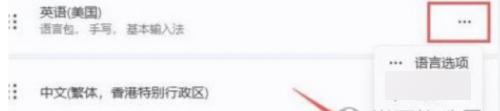
以上给大家介绍的就是win11如何删除美式键盘的详细内容,大家有需要的话可以学习上述方法步骤来进行删除,相信可以帮助到大家。